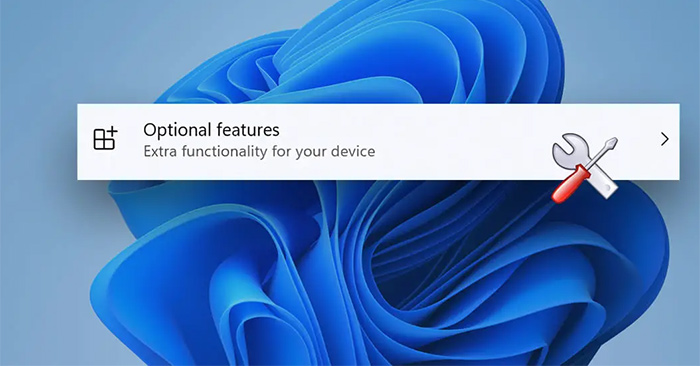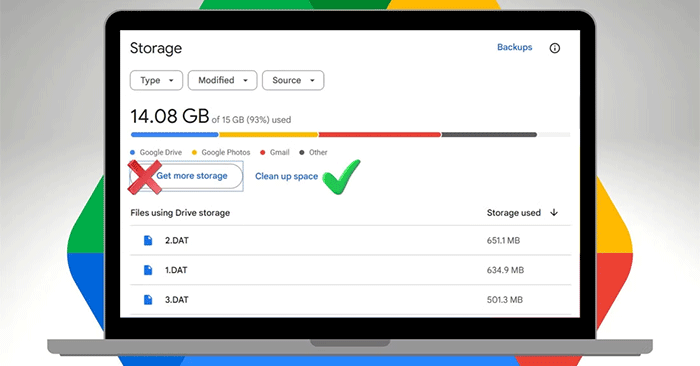擁有一張完美的某人照片,但只是希望他們微笑而不是皺眉?在 Photoshop 中可以輕鬆修復。在 Photoshop 中編輯照片中的微笑有多種方法,包括使用液化工具、神經濾鏡、圖層和木偶變形工具。讓我們深入了解吧!
1. 用另一張圖片加入微笑
 在 Photoshop 上編輯人像照片中微笑的 4 種方法圖片 1
在 Photoshop 上編輯人像照片中微笑的 4 種方法圖片 1
使用 Photoshop 圖層和選擇工具疊加影像是替換微笑的古老技術。雖然這種技術的成功率很高,但它取決於是否擁有正確的影像。
最好使用同一個人的另一張照片,而不是陌生人的類似照片。可能會發生這樣的情況:您正在為一群人拍攝多張照片,並且大多數拍攝對像看起來都很棒,但其中一個人沒有微笑。如果您有另一張他們微笑的照片,很容易將微笑「轉移」到更好的照片上。
如果您沒有同一個人微笑的照片,您可以從相同角度複製一張相貌相似的人的照片。您可以編輯膚色以幫助更準確地將圖像匹配在一起。
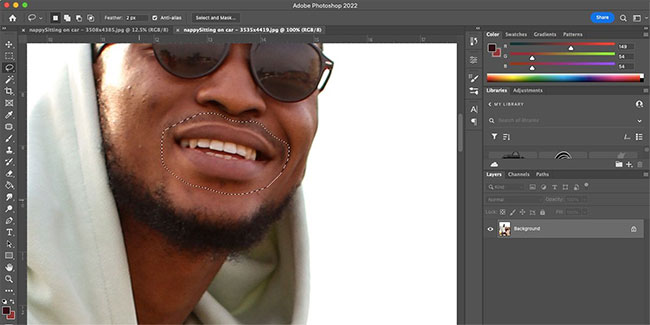 在 Photoshop Picture 2 上編輯人像照片中微笑的 4 種方法
在 Photoshop Picture 2 上編輯人像照片中微笑的 4 種方法
在 Photoshop 中開啟兩個影像。在微笑的圖像上,使用磁性套索 (L)選擇微笑周圍的區域,然後複製選擇(Cmd + C對於 Mac 和Ctrl + C對於 Windows)。
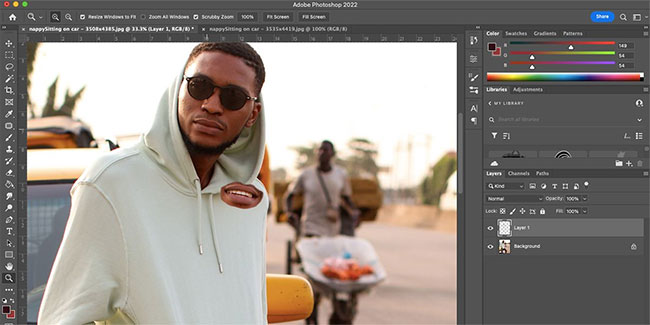 在 Photoshop Picture 3 上編輯人像照片中微笑的 4 種方法
在 Photoshop Picture 3 上編輯人像照片中微笑的 4 種方法
貼上您剛複製的選擇(Cmd + V對於 Mac 和Ctrl + V對於 Windows)到非微笑圖像上方的新圖層。使用自由變換(Cmd + T對於 Mac 和Ctrl+T對於 Windows)來選擇微笑。
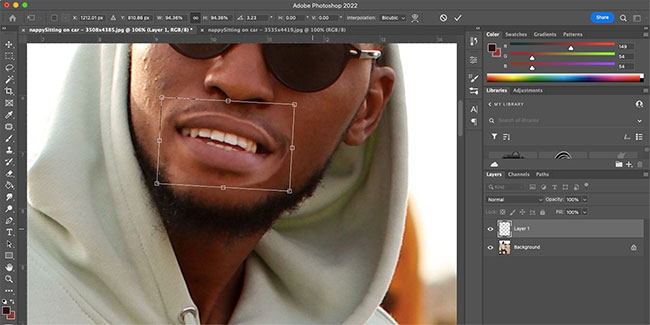 在 Photoshop Picture 4 上編輯人像照片中微笑的 4 種方法
在 Photoshop Picture 4 上編輯人像照片中微笑的 4 種方法
移動微笑,使其適合非微笑照片中的嘴巴。您可以透過拖曳角落手柄來調整其大小,並透過將滑鼠懸停在角落附近直到遊標變成箭頭來旋轉微笑,然後按一下並拖曳角落進行旋轉。
您可能需要水平翻轉微笑以反映臉上的新角度。當在自由變換模式,右鍵單擊微笑並選擇水平翻轉。移動微笑直到它適合新圖像。
 在 Photoshop Picture 5 上編輯人像照片中微笑的 4 種方法
在 Photoshop Picture 5 上編輯人像照片中微笑的 4 種方法
對位置感到滿意後,雙擊微笑即可退出自由變換工具。使用橡皮擦工具 (E)去除影像中任何不需要的重疊部分,例如嘴巴周圍多餘的皮膚。
2. 使用「快樂」濾鏡添加微笑!
 在 Photoshop Picture 6 上編輯人像照片中微笑的 4 種方法
在 Photoshop Picture 6 上編輯人像照片中微笑的 4 種方法
Photoshop 的神經過濾器可以在任何肖像上創造人造微笑。該技術使用 Adobe Sensei,它提供了一種使用臉部辨識技術為照片添加微笑的快速而簡單的方法。這適用於集體肖像或個人肖像。
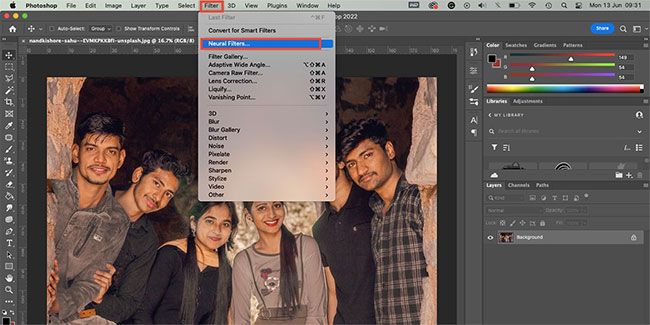 在 Photoshop Picture 7 上編輯人像照片中微笑的 4 種方法
在 Photoshop Picture 7 上編輯人像照片中微笑的 4 種方法
將照片放在畫布上後,轉到過濾器 > 神經過濾器。如果這是您第一次使用智慧人像filter ,您必須透過點擊雲端按鈕來下載它。啟用過濾器。
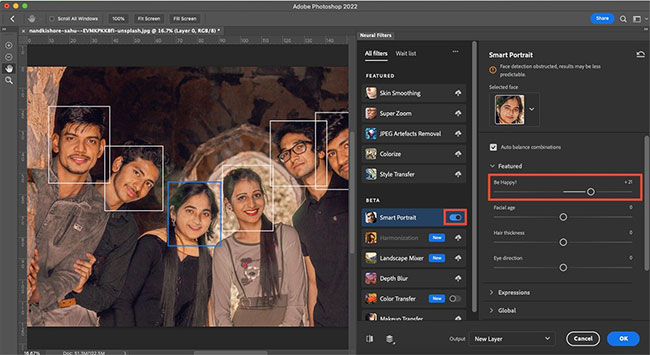 在 Photoshop Picture 8 上編輯人像照片中微笑的 4 種方法
在 Photoshop Picture 8 上編輯人像照片中微笑的 4 種方法
在下面精選,您將看到要開心!篩選 。向右移動滑桿可為您的肖像添加不同程度的微笑。一旦您對笑容感到滿意,請單擊好的。
這款濾鏡僅使用一張微笑影像,這意味著它可能不適用於所有人。如果你將此濾鏡應用於同一張照片中的多個人,他們都會有相同的微笑。
但是,對於快速輕鬆的微笑編輯,此功能非常有效,因為滑桿可以讓您對微笑的大小進行一些控制。
3. 使用液化工具添加微笑
 在 Photoshop Picture 9 上編輯人像照片中微笑的 4 種方法
在 Photoshop Picture 9 上編輯人像照片中微笑的 4 種方法
右鍵點選圖層中的圖層,將照片轉換為智慧型對象層數面板並選擇轉換為智慧型對象。
在上面的工具中,前往濾鏡 > 液化。這將打開過濾器設定。使用縮放工具 (Z)在設定框中放大影像的嘴部。
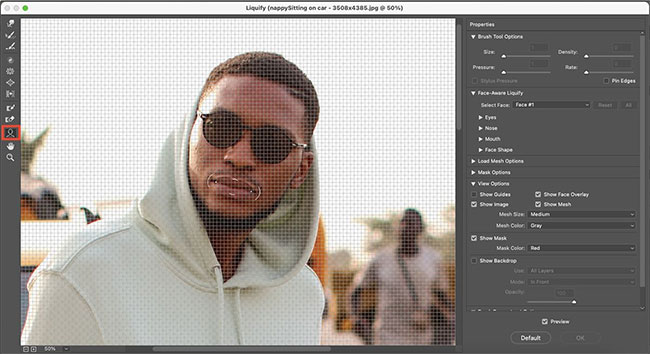 在 Photoshop Picture 10 上編輯人像照片中微笑的 4 種方法
在 Photoshop Picture 10 上編輯人像照片中微笑的 4 種方法
選擇臉部工具 (A)在左側的工具列中。將遊標移到嘴巴周圍,然後使用參考線向上移動嘴唇的邊緣。您也可以使用右側的屬性來變更這些值。
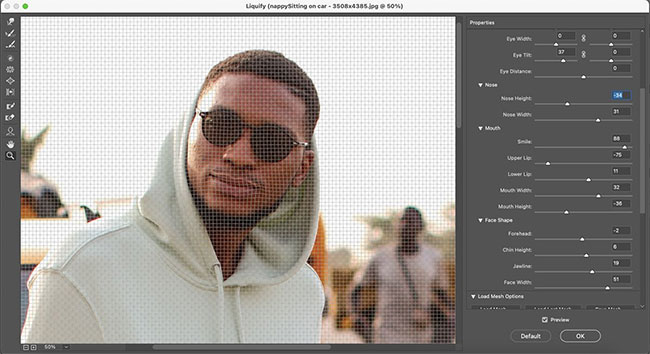 在 Photoshop Picture 11 上編輯人像照片中微笑的 4 種方法
在 Photoshop Picture 11 上編輯人像照片中微笑的 4 種方法
右側的其他屬性為您提供移動眼睛位置、加寬下巴、移動鼻子等選項。點選好的當您對結果感到滿意時。
4. 使用木偶變形工具添加微笑
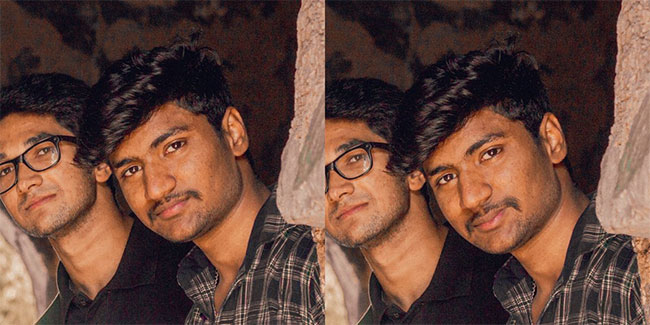 在 Photoshop Picture 12 上編輯人像照片中微笑的 4 種方法
在 Photoshop Picture 12 上編輯人像照片中微笑的 4 種方法
Photoshop 的木偶變形工具非常棒,可以將 2D 影像視為可移動的木偶。雖然它最適合整個身體,但您也可以將其用於身體的各個部位,例如嘴巴。
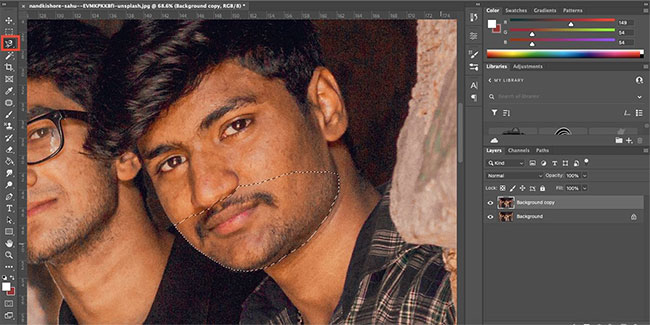 在 Photoshop 圖片 13 上編輯人像照片中微笑的 4 種方法
在 Photoshop 圖片 13 上編輯人像照片中微笑的 4 種方法
複製圖層中的影像右鍵單擊圖層並選擇面板重複層。使用套索工具(大)選擇臉的下半部。
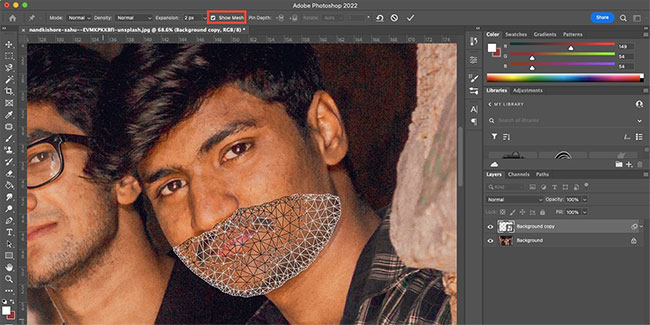 在 Photoshop 上編輯人像照片中微笑的 4 種方法圖片 14
在 Photoshop 上編輯人像照片中微笑的 4 種方法圖片 14
前往編輯 > 木偶扭曲。這會將網格套用到選定區域。取消選取顯示網格使臉部更加明顯。
當您將滑鼠懸停在選定區域上時,遊標將變成固定工具。固定微笑時自然移動的區域,例如嘴角和嘴唇中心。如果臉頰區域在您的選擇範圍內,您也可以固定它們。
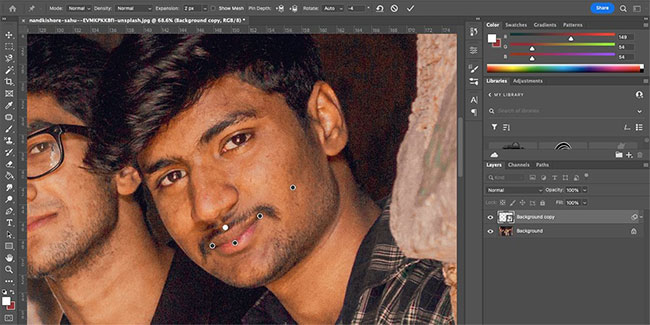 在 Photoshop 圖片 15 上編輯人像照片中微笑的 4 種方法
在 Photoshop 圖片 15 上編輯人像照片中微笑的 4 種方法
將所有別針固定到位後,輕輕移動每個別針以展現自然的微笑。如果移動太多,扭曲就會很明顯,所以要小心。如果您對微笑位置感到滿意,請按一下任何其他工具,然後按一下申請在出現的彈出視窗上。
若要進一步細化影像,請查看 TipsMake.com 的有關如何在 Photoshop 中使用仿製圖章工具的教學。
如果您無法在照片中獲得完美的微笑,那並不是一件壞事。透過多種微笑編輯技術,您可以選擇最適合您的編輯需求的一種。
液化和木偶扭曲方法最適合為圖像添加微妙的微笑。但如果您想用天然牙齒展示微笑,最好的選擇是合成另一張照片或使用“快樂!”篩選。
4 ★ | 1 票